- Müəllif Jason Gerald [email protected].
- Public 2023-12-16 10:54.
- Son dəyişdirildi 2025-01-23 12:06.
Yeni bir iPad aldınız və bundan ən yaxşı şəkildə istifadə etdiyinizə əmin olmaq istəyirsiniz. Aşağıdakı bələdçi, yeni iPad -inizin düzgün işləməsini təmin edəcək, beləliklə, tonlarla tətbiq yükləyə bilərsiniz!
Addım
Metod 1 /3: Başlayın
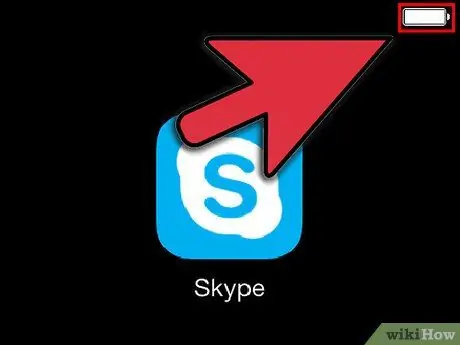
Addım 1. iPad -in tam doldurulduğundan əmin olun
Batareyanızdan maksimum istifadə etmək üçün iPad -i ilk dəfə işə salmadan əvvəl tam doldurun. Batareya ümumiyyətlə fabrikdən gəldikdə təxminən 40% doldurulur.
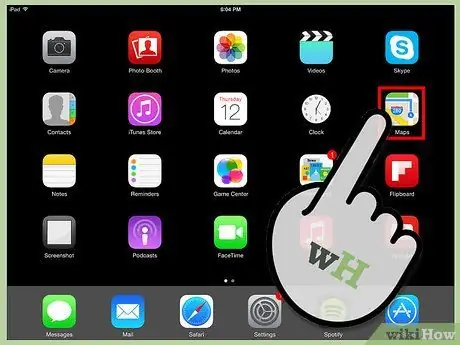
Addım 2. İlkin quraşdırmanı edin
Əgər iPad -dən ilk dəfə istifadə edirsinizsə, işə başlamazdan əvvəl bir neçə konfiqurasiya variantını təyin edin. IPad -ı yandırdığınızda, Quraşdırma köməkçisi avtomatik olaraq başlayır.
- Məkan Xidmətlərini konfiqurasiya edin. Bu xidmət iPad -inizi izləyəcək və bu məlumatları tələb edən tətbiqə təqdim edəcək. Bu xüsusiyyət xəritə tətbiqləri və ya sosial şəbəkələr üçün faydalı ola bilər. Bu xüsusiyyəti öz istəyinizlə aktivləşdirin və ya deaktiv edin.
- Simsiz şəbəkə qurmaq üçün Quraşdırma köməkçisindən istifadə edin. iPad siqnal diapazonunda simsiz şəbəkələri axtaracaq. Qoşulmaq istədiyiniz şəbəkəni seçin və yığarkən lazım olan təhlükəsizlik kodunu daxil edin.
- Uğurlu bir şəkildə bağlandıqdan sonra vəziyyət çubuğunda əlaqə gücü simgesi görünəcək
- Apple ID üçün daxil olun və ya qeydiyyatdan keçin. Apple ID -niz, iCloud -da fayllara daxil olmaq və iTunes vasitəsilə alış -veriş etmək üçün istifadə edəcəyiniz şəxsiyyətdir. Bu hesabın qurulması pulsuzdur.
- İCloud qurun. Bu xidmət, bütün şəkillərinizi, kontaktlarınızı, tətbiqlərinizi, sənədlərinizi və daha çoxunu uzaq bir serverə yedəkləyəcək. Bu o deməkdir ki, hər hansı bir kompüterdən fayllarınıza daxil ola bilərsiniz və ya kompüterə qoşmadan iPad -in ehtiyat nüsxəsini çıxara bilərsiniz.
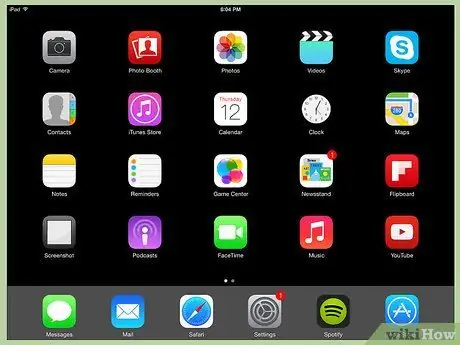
Addım 3. iPad -in interfeysi ilə tanış olun
İşarəni bir saniyə basıb saxlayın, ikonanın ətrafında hərəkət edə bilərsiniz. İşarə çalxalanacaq və yenidən təşkil etmək üçün ekranda sürüklənə bilər.
Ana ekranınızın aşağı yarısında Apple -ın ortalama istifadəçinin ən çox daxil olduğu tətbiqlər olduğunu düşündüyü tətbiqlər var. Bu tətbiqlərin hamısı harada olursunuzsa olun ana ekranda görünəcək. Nişanları hərəkət etdirərək bunu dəyişə bilərsiniz
Metod 2 /3: Məktub hazırlamaq
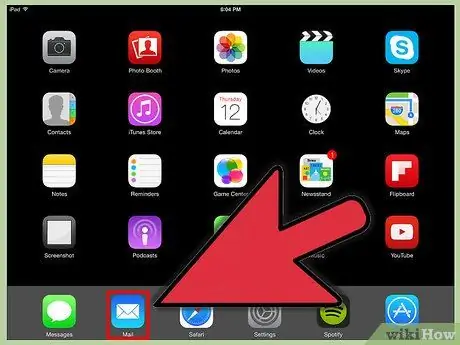
Addım 1. Əsas ekranın alt tepsisindəki məktub simgesinə vurun
Bu, poçtun quraşdırılmasına xoş gəldiniz ekranını açacaq.
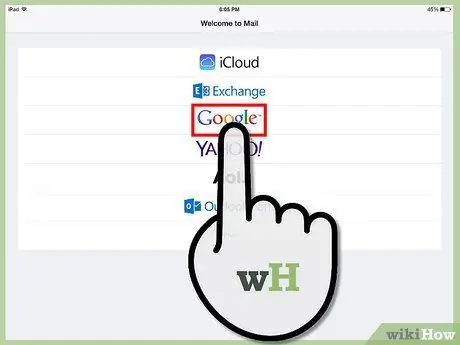
Addım 2. Bir poçt xidməti seçin
Siyahıda göstərilən e -poçt xidmətlərindən birini istifadə edirsinizsə, üzərinə vurun və istədiyiniz məlumatı daxil edin. Adətən seçdiyiniz xidmət üçün yalnız bir e -poçt ünvanı və şifrə lazımdır.
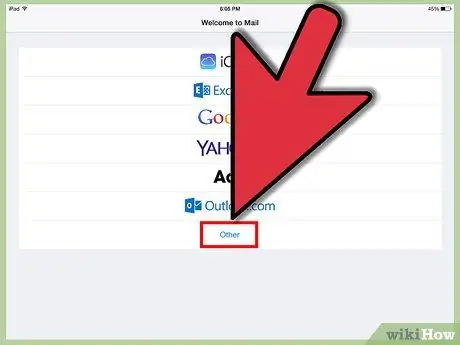
Addım 3. Hələ tanınmayan bir e -poçt ünvanı qurun
E -poçtunuz qeydiyyatdan keçməyibsə, bu məlumatı əl ilə daxil edin. Digərini seçin, sonra Poçta Xoş Gəlmə ekranında Hesab əlavə edin.
- E -poçt hesabınızın adını, e -poçt ünvanını və şifrənizi, eləcə də təsvirinizi (İş, Şəxsi və s.) Daxil edin. Saxla vurun.
- E -poçt xidmətiniz üçün host adını bilməlisiniz. Xidmət e -poçtunuzdakı Yardım səhifəsi, ev sahibinizin adını necə tapacağınızı sizə xəbər verəcəkdir.
Metod 3 /3: Yeni Tətbiqlərin Qurulması
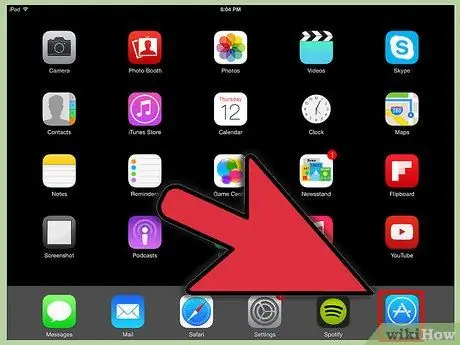
Addım 1. App Store açın
Bir çox pulsuz və pullu tətbiq mövcuddur. Kateqoriyaya, populyarlara baxa və ya müəyyən bir tətbiq axtara bilərsiniz. Ödənişli tətbiqlər üçün mağazadan iTunes kartı almalı və ya ödəniş məlumatlarını daxil etməlisiniz.
Kredit kartı məlumatlarını daxil etmək üçün əsas ekrana gedin və Parametrlər vurun. İTunes və Tətbiq Mağazalarını seçin. Apple ID -ni seçin, sonra şifrəni daxil edin. Redaktə bölməsində Ödəniş Məlumatı seçin. Kredit və ya debet kartı məlumatlarınızı daxil edin, sonra Bitti vurun
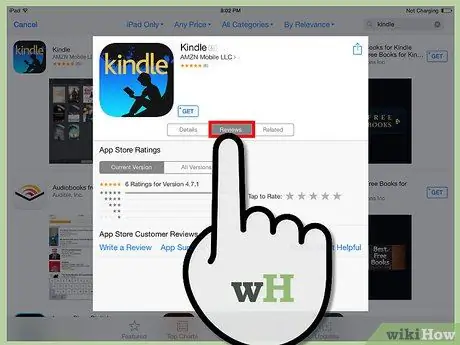
Addım 2. Rəyləri və tətbiq tələblərini oxuyun
Bir tətbiq satın almadan əvvəl, digər istifadəçilərin pullu tətbiqdən zövq alıb -almadığını öyrənmək üçün bəzi oxucu rəylərini araşdırın. Tətbiq tələblərini də yoxladığınızdan əmin olun. Bəzi köhnə tətbiqlər düzgün işləməyən və ya ümumiyyətlə işləməyən yeni iPad üçün optimallaşdırılmamışdır.
Tələblər bölməsi hansı cihazların tətbiqə uyğun olduğunu sadalayacaq. IPad üçün nəzərdə tutulmamış iPhone tətbiqləri almadığınızdan əmin olun
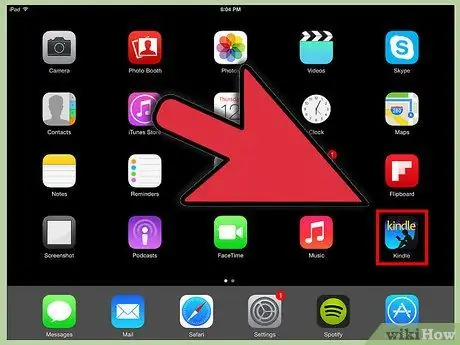
Addım 3. Yükləmək üçün bir tətbiq seçdiyiniz zaman, işarəsi yuxarı ekranda yükləmə çubuğu ilə əsas ekranda görünəcək
Bu çubuq, tətbiqin yüklənməsini və quraşdırılmasını başa çatdırması üçün nə qədər vaxt lazım olduğunu göstərəcək.
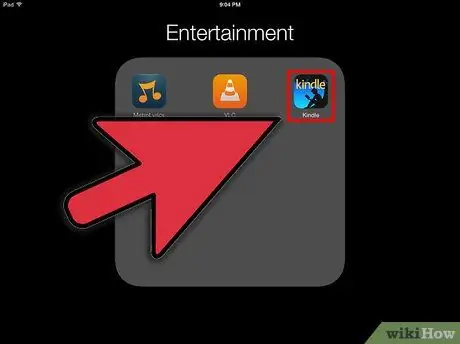
Addım 4. Tətbiqi digər tətbiqlərin üstünə sürükləyərək kateqoriyalara ayıra bilərsiniz
Bu, ana ekranınızı səliqəli və səliqəsiz saxlamaq üçün istifadə edə biləcəyiniz bir qovluq yaradacaq.






